本文将分别讲一下Ubuntu下java、mysql和tomcat的安装方法,或者说步骤吧,方法大家都知道的。
首先讲一下java的安装吧。
到Oracle官网下载安装包:dk-7u51-linux-i586.tar.gz(版本因人而异,个人喜好)。下载网址如下:
http://www.oracle.com/technetwork/java/javase/downloads/jdk7-downloads-1880260.html
下载完了之后,在/usr/local下新建文件夹java,将jdk拷贝过去,然后解压:
sudo cp Downloads/jdk-7u51-linux-i586.tar.gz /usr/local/java //拷贝
sudo tar -zxvf jdk-7u51-linux-i586.tar.gz//解压3. 配置环境变量:
通过修改bashrc来配置环境变量
sudo vim ~/.bashrc // 修改bashrc来配置环境变量 会提示输入用户密码在最后加上下面这几句就行了:大家都知道的JAVA_HOME JAVA JRE_HOME CLASSPATH这几个环境变量
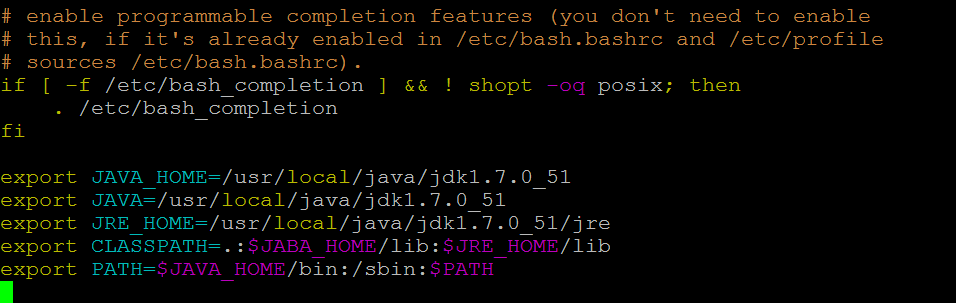
4. 关键的一步,别忘了source一下,这样才能用哦,不然你要重启一下也行,那样就麻烦了
source ~/.bashrc//这样就确保了环境变量能用5. 好了,我们来测试一下吧,输入java命令,看看效果吧。别以为这个命令行了就算是配置好了哦,我们来写个java最简单的程序hello world测试一下吧(哈哈,一般都写这个测试的,我初学java的时候也是这个程序测试的呢)。
vim hello.java//这里新建一个文件 /*这是java代码*、
public class hello{
public static void main(String[] args){
System.out.println("hello world!");
}
} 这里是linux命令
javac hello.java //编译, 会生成hello.class
java hello //这个命令执行完后就可以看到hello world输出了(如果看不到,要么就是代码有误,要么就是环境变量还有问题,再仔细检查吧) 运行结果如下:(如果没错,那么恭喜你,java环境已经完全成功了) 
接下来说一下mysql的安装
1. 这个相比来说比较简单,可以直接命令安装:
sudo apt-get install mysql-server2. 安装好了以后可以直接使用mysql命令进入的。
最后说一下tomcat的安装
这个也不支持命令安装,所以也只能想java一样,先下载安装包,然后再解压出来,稍微配置一下,就可以用了。
1. 首先,官网下载tomcat,地址如下:http://tomcat.apache.org/
比如说下载:apache-tomcat-6.0.39.tar.gz(这个也看个人喜好,看哪个顺眼就下哪个)。
2. 解压。
//新建一个目录
sudo mkdir /usr/local/tomcat //这个看自己,按理说在哪个目录下都是可以的,本人推荐这个
sudo cp ~/Downloads/apache-tomcat-6.0.39.tar.gz /usr/local/tomcat//将刚下载的复制或者移动到制定目录下
sudo tar -zxvf apache-tomcat-6.0.39.tar.gz //解压
//接下来就是配置了
cd apache-tomcat-6.0.39/bin //进入到这个目录里面
sudo vim catalina.sh //在文件尾加上JAVA_HOME环境变量就行了3. OK,到这一步就基本上差不多了,在当前目录下,输入下面命令:
sudo ./startup.sh //启动tomcat命令
若出现
Using CATALINA_BASE: /home/administrator/Java/tomcat6
Using CATALINA_HOME: /home/administrator/Java/tomcat6
Using CATALINA_TMPDIR: /home/administrator/Java/tomcat6/temp
Using JRE_HOME: /home/administrator/Java/jdk1.6.0_23
Using CLASSPATH: /home/administrator/Java/tomcat7/bin/bootstrap.jar:/home/administrator/Java/tomcat6/bin/tomcat-juli.jar
则成功。








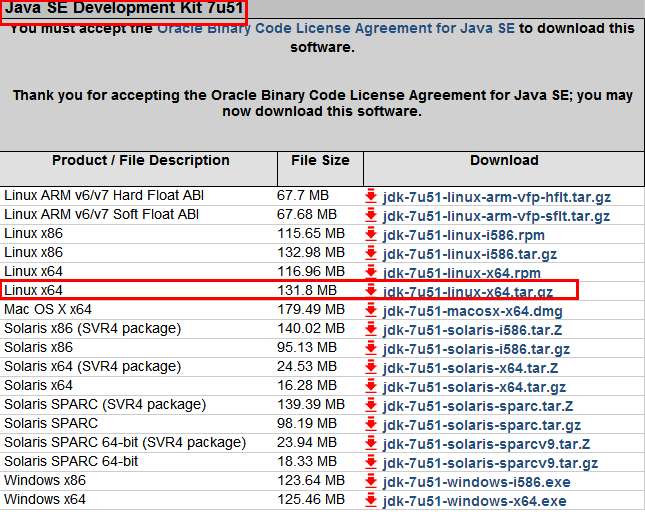














 1643
1643











 被折叠的 条评论
为什么被折叠?
被折叠的 条评论
为什么被折叠?








